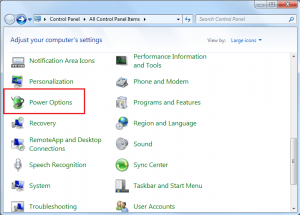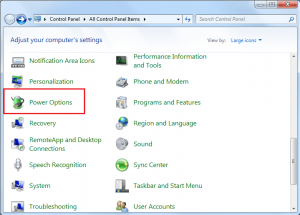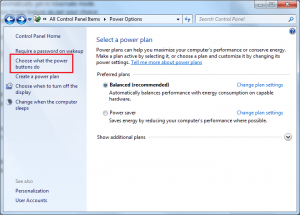Spre deosebire de credința populară, nu trebuie întotdeauna să închideți computerul Windows de fiecare dată când lăsați sistemul nesupravegheat ore lungi. Dacă ați obișnuit să vă închideți sistemul de fiecare dată când trebuie să mergeți undeva, atunci puteți încerca și să utilizați modul Hibernare și Sleep.
Ce sunt modurile Sleep și Hibernare
Modul Sleep este un mod de economisire a energiei pentru sistemul dvs. Deci, dacă sistemul dumneavoastră rămâne inactiv pentru o perioadă lungă de timp, acesta intră automat în modul de repaus pentru a economisi energie. Modul de repaus plasează computerul în modul de consum redus și vă salvează temporar activitatea în RAM. În acest mod, o cantitate mică de energie este furnizată computerului, astfel încât RAM rămâne mereu pornită. Prin urmare, ori de câte ori computerul dvs. va fi folosit, acesta va relua rapid computerul exact de unde l-ați lăsat.
Citește și: Cel mai bun editor de latex
Modul Hibernare funcționează similar cu modul Sleep, care ajută la conservarea energiei și a resurselor. Salvează procesele în curs de desfășurare pe hard disk și oprește mașina. Deoarece datele sunt salvate pe disc, nu necesită alimentare continuă. Deci, ori de câte ori vă puneți sistemul în modul hibernare, acesta va salva starea computerului pe hard disk și va închide imediat computerul. Când utilizatorul repornește sistemul, toate datele salvate sunt încărcate pe RAM și utilizatorii își pot continua munca.
Cu modul Hibernare, veți putea accesa toate fișierele și programele așa cum le-ați lăsat. De exemplu, dacă scriai ceva în editorul de text sau dacă foloseai vreun program înainte de hibernare, îți poți relua munca odată ce sistemul se activează. Hibernarea poate dura mai mult timp pentru a reporni, dar este totuși mai mică decât timpul inițial de pornire.
De ce sunt benefice somnul și hibernarea?
În timp ce utilizați un computer în mod regulat, este cu adevărat incomod să îl închideți întotdeauna. Pentru că, înainte de oprire, va trebui să vă salvați munca și să închideți toate programele și data viitoare când veți folosi din nou computerul, va trebui să parcurgeți întregul proces de pornire și să relansați manual toate programele sau documentele pe care le utilizați.
Sleep și Hibernare, pe de altă parte, salvează-ți sesiunea și îți permit să economisești energie, fără a pierde timp.. Când apăsați butonul de pornire pentru a porni sistemul, totul va fi exact la fel cum a fost lăsat.
Citește și: Alternativă Tumblr
Cum să configurați Sleep sau Hibernare pe computer
Noile laptopuri bazate pe Windows sunt presetate pentru a intra automat în modul de repaus atunci când sistemul dvs. devine inactiv și după aceea va intra automat în modul de hibernare. Cu toate acestea, puteți personaliza aceste caracteristici după alegerea dvs.
Pentru a face acest lucru, trebuie doar să urmați pașii de mai jos:
- Faceți clic pe butonul Start și accesați Panoul de control
- Acum deschideți Opțiuni de alimentare și faceți clic pe „Schimbați când computerul inactivează”
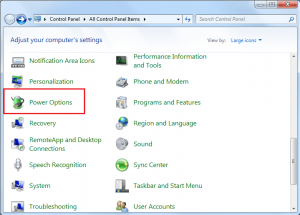
- Alegeți timpul de repaus în opțiunile „Pune computerul în repaus” și dați clic pe Salvare modificări.
- Reveniți din nou la Opțiuni de alimentare și faceți clic pe „Alegeți ce fac butoanele de alimentare” și alegeți toate opțiunile conform nevoilor dvs. și faceți clic pe Salvare modificări.
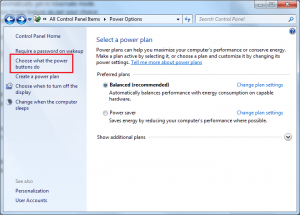
Închiderea funcției devine acum ciudată, deoarece utilizând opțiunile de repaus și hibernare, veți obține mai multă comoditate în utilizarea sistemului.
Citește și: Cel mai bun cititor Epub